Komprese dynamického rozsahu: Průvodce pro středoškoláky k lepším fotografiím
Už jste se někdy podívali na fotografii a pomysleli si: „Proč tmavé oblasti vypadají příliš stinně nebo světlé skvrny příliš vybledle?“ Toto je běžný problém, se kterým se fotografové setkávají, když má jejich snímek širokou škálu světlých a tmavých oblastí. Naštěstí existuje řešení: komprese dynamického rozsahuJe to jeden z nejlepších nástrojů, které vám mohou pomoci zlepšit kvalitu vašich fotografií vyvážením těchto extrémů. Ať už jste začínající fotograf, nebo někdo, kdo miluje focení telefonem, seznámení se s kompresí dynamického rozsahu může vaše fotografie výrazně vylepšit. Pojďme si tedy číst dál a podívat se, o co jde!
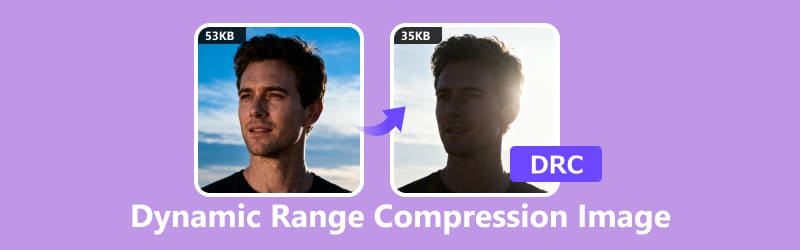
- SEZNAM PRŮVODCE
- Část 1. Co je komprese dynamického rozsahu
- Část 2. Případy použití komprese dynamického rozsahu
- Část 3. Jak používat kompresi dynamického rozsahu ve fotografiích
- Část 4. Bonus: Nejpohodlnější kompresor obrázků
- Část 5. Nejčastější dotazy
Část 1. Co je komprese dynamického rozsahu
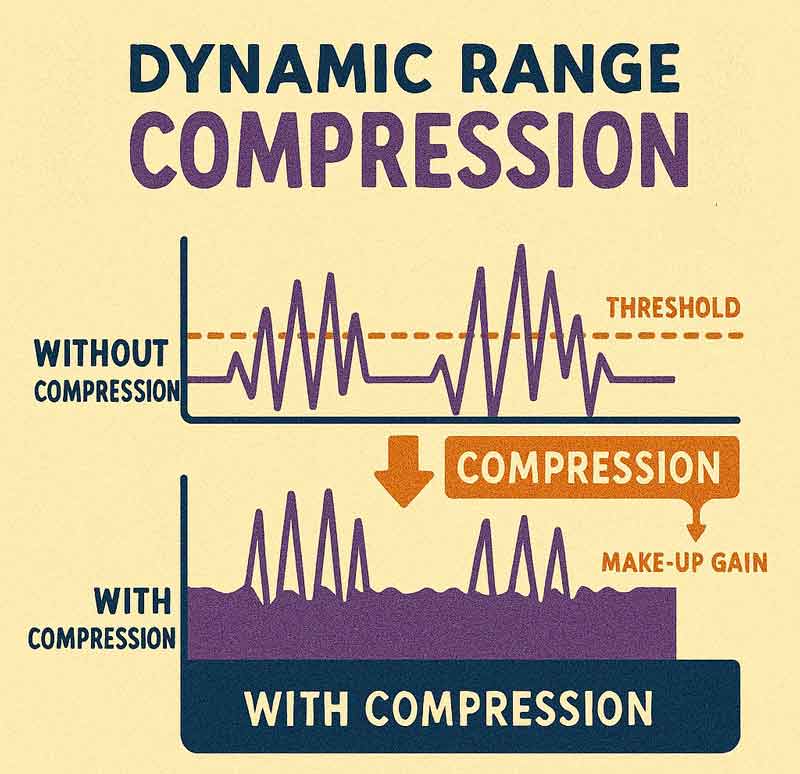
Komprese dynamického rozsahu může znít jako složitý technický termín, ale jakmile si ho rozeberete, je docela jednoduchý. Dynamický rozsah je emocionální spektrum vaší fotografie a zachycuje vše od nejhlubších stínů až po nejjasnější světla. Je to to, co dodává vašim snímkům hloubku, dramatičnost a neodolatelný „wow“ faktor. Představte si snímek s jasným slunečním světlem prosvítajícím oknem, zatímco uvnitř je tma. Tento velký rozdíl v jasu nazýváme „dynamickým rozsahem“.
Komprese dynamického rozsahu je technika, která tento rozdíl snižuje, čímž se stíny stávají méně tmavými a světla méně jasnými. Cílem je zajistit, aby byl každý detail na fotografii viditelný a vyvážený, bez ohledu na extrémní osvětlení.
Jednoduše řečeno, komprese dynamického rozsahu pomáhá k přirozenějšímu vzhledu fotografií tím, že sjednocuje tóny. Místo toho, aby se na snímku vyskytovaly oblasti, které jsou příliš tmavé nebo příliš světlé na to, aby byly jasně viditelné, komprimuje tento dynamický rozsah, takže vše je pro oči příjemnější.
Část 2. Případy použití komprese dynamického rozsahu
1. Scény s vysokým kontrastem
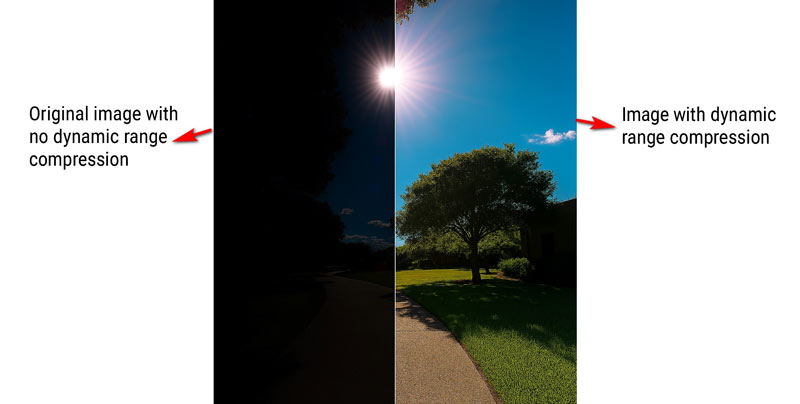
Představte si, že fotíte za slunečného dne a slunce svítí přímo do vašeho fotoaparátu. Bez komprese by obloha mohla vypadat dokonale jasně, ale tmavé oblasti pod stromy nebo budovami by mohly být černé jako čert, takže by byl snímek obtížně čitelný. Komprese dynamického rozsahu vám pomůže jasně vidět oblohu i stinné oblasti.
Pokud vám vadí komprese dynamického rozsahu, můžete použít Umělá inteligence pro zvýšení rozlišení obrazu aby se obraz rozjasnil a byl ostřejší.
2. HDR fotografie
Fotografie s vysokým dynamickým rozsahem (HDR) je zaměřena na zachycení co největšího množství detailů v jasných i tmavých oblastech fotografie. Zatímco HDR obvykle zahrnuje pořízení více snímků s různými expozicemi a jejich kombinování, komprese dynamického rozsahu se často používá k dalšímu vylepšení těchto snímků.
3. Úprava portrétů
Když fotíte portrét v interiéru s jasným světlem za fotografovanou osobou, mohou se na jejím obličeji objevit ostré stíny. Komprese dynamického rozsahu pomáhá tyto stíny změkčit a zvýraznit detaily v rysech osoby bez ztráty světelného kontrastu.
4. Krajinná fotografie
V krajinářské fotografii se často objevují záběry jak jasné oblohy, tak i tmavé krajiny. Pokud neupravíte dynamický rozsah, části oblohy mohou vypadat přeexponované a krajina podexponovaná. Komprese pomáhá vyvážit oba faktory tak, aby každý prvek krajiny byl jasný a ostrý.
Část 3. Jak používat kompresi dynamického rozsahu ve fotografiích
Nyní, když víme, co je komprese dynamického rozsahu a kdy ji použít, jak ji aplikovat na vlastní fotografie? Zjednodušme si to – stačí postupovat podle těchto jednoduchých kroků a budete na správné cestě!
1. Upravte nastavení dynamického rozsahu na fotoaparátu
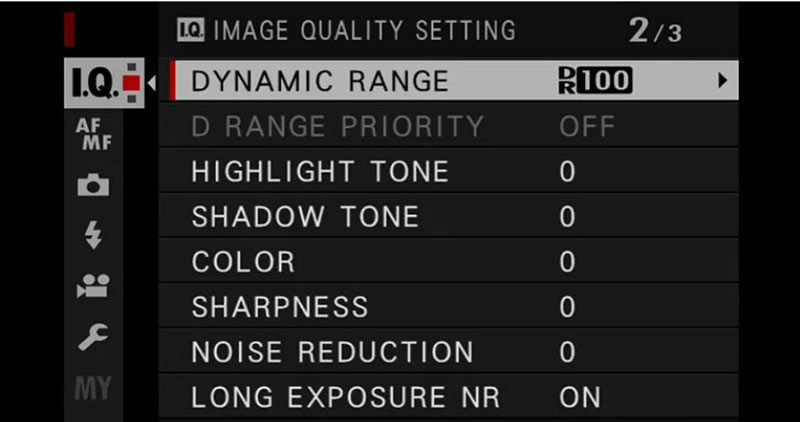
Některé fotoaparáty mají vestavěné nastavení komprese dynamického rozsahu. Pokud pracujete s digitální zrcadlovkou nebo bezzrcadlovkou, můžete v nastavení najít možnost „dynamický rozsah“ nebo „D-Lighting“. To vám umožňuje automaticky komprimovat snímek při pořizování snímku, takže se o to nemusíte starat později při úpravách.
2. Použití softwaru pro následné zpracování
Pokud upravujete fotografii v postprodukci, mnoho softwarových programů, jako je Adobe Lightroom nebo Photoshop, má posuvníky nebo možnosti určené speciálně pro kompresi dynamického rozsahu. Tato nastavení můžete upravit tak, abyste zvýraznili detaily ve světlých i tmavých oblastech fotografie.
Zde je návod, jak to můžete udělat:
• Stíny a světla: Zvětšením posuvníku stínů zvýrazníte skryté detaily v tmavých oblastech a zmenšením posuvníku světel ztlumíte světlé skvrny.
• Tónová křivka: Úprava tónové křivky v Lightroomu může pomoci ručně komprimovat dynamický rozsah. Zploštěním křivky omezíte extrémy mezi světlými a tmavými částmi obrazu.
3. Použijte obrazový kompresor
Pro rychlé řešení, zejména pokud pracujete s fotografií v telefonu nebo počítači, vám může pomoci online kompresor obrázků. Tyto kompresory automaticky snižují dynamický rozsah, takže fotografie vypadá lépe, aniž byste se museli zabývat složitými nastaveními.
Většina nástrojů pro úpravu fotografií, jako je Lightroom, Photoshop nebo dokonce bezplatné aplikace jako Snapseed, má vestavěné nastavení komprese dynamického rozsahu. Zde je jednoduchý pracovní postup, který používám:
Otevřete obrázek v editoru
Vyberte si ten s tónovou křivkou nebo ovládáním expozice.
Úprava světel a stínů
Ztlumte světlá místa, jemně zvýrazněte tmavá a tam začíná kouzlo komprese. Jde o rovnováhu, hloubku a zdůraznění každého detailu.
Použití tónových křivek nebo posuvníků
Jemně dolaďte střední tóny, aby obrázek nevypadal ploše.
Zkontrolujte histogram
Ujistěte se, že neořezáváte (neztrácíte detaily) v nejtmavších nebo nejsvětlejších oblastech.
Export ve vysoké kvalitě
PEGy jsou v pořádku, ale pokud to myslíte vážně, zvolte PNG nebo TIFF, abyste zachovali detaily.
Pokud získáte formát obrázku, který nechcete, můžete převést TIFF do PNG získat průhledný obrazový soubor.
SpropitnéV systémech Windows 10 s kompresí dynamického rozsahu můžete pro základní úpravy použít vestavěné nástroje, jako jsou Fotografie nebo Malování 3D. Pro větší kontrolu vyzkoušejte bezplatný software, jako je RawTherapee nebo GIMP.
Část 4. Bonus: Nejpohodlnější kompresor obrázků
Pokud hledáte snadný způsob, jak komprimovat obrázky bez nutnosti instalace softwaru, ArkThinker Kompresor obrázků online je vaše nejlepší volba! Je to zdarma, rychlé a uživatelsky přívětivé.
Vlastnosti online kompresoru obrázků ArkThinker:
• ArkThinker automaticky upravuje kontrast, takže snáze získáte vyváženou fotografii jen několika kliknutími.
• Shromažďujte snímky najednou – je to chytrý způsob, jak ušetřit čas a udržet věci v chodu.
• Nástroj zajišťuje, že si vaše obrázky po kompresi zachovají ostrost a jasnost.
• Nejsou potřeba žádné technické znalosti. Stačí nahrát obrázek, v případě potřeby upravit nastavení a stáhnout výsledek!
Kroky k použití online kompresoru obrázků ArkThinker:
Spusťte online kompresor obrázků ArkThinker ve svém prohlížeči
Ať už sedíte u stolu nebo děláte více věcí na telefonu, stačí otevřít prohlížeč a přejít na ArkThinker Kompresor obrázků onlineŽádné stahování, žádná instalace, pouze okamžitý přístup přímo z webu. Je připraveno, kdykoli budete potřebovat.
Nahrajte své obrázky
Klikněte na Přidat soubory na začátek tlačítko nebo se pusťte do profesionálního režimu a přetáhněte soubory JPG nebo PNG přímo do pole pro nahrávání. Nebojte se nahrát až 40 obrázků najednou – stačí, aby každý měl menší než 5 MB, aby to fungovalo hladce. Ideální pro dávkové projekty, přípravu pro sociální média nebo úklid vaší fotobanky.
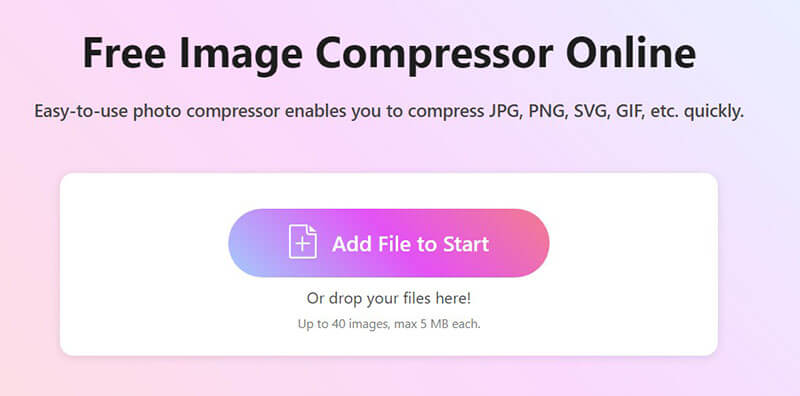
Komprimujte obrázky online
Komprese se provede automaticky a nejsou potřeba žádná další kliknutí. Jakmile je hotová, máte dva snadné způsoby, jak soubor stáhnout:
Jednotlivé obrázky uložte jeden po druhém kliknutím na tlačítko Stáhnout vedle každého obrázku.
Nebo klikněte Stáhnout vše aby se vše zabalilo do úhledného ZIP souboru
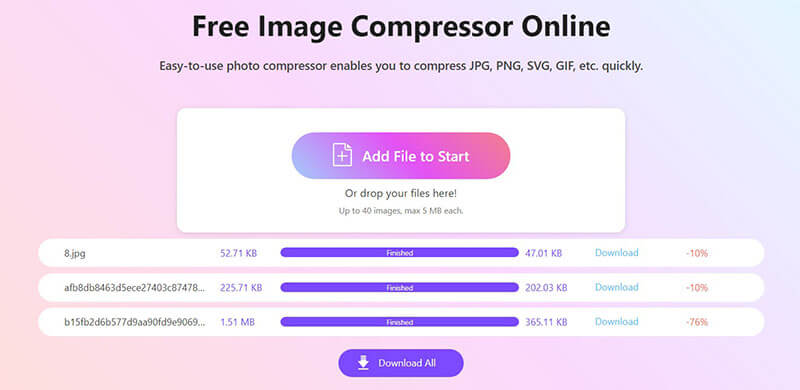
Ať už potřebujete rychlé řešení pro osobní použití nebo upravujete fotografie pro projekt, ArkThinker vám může zefektivnit proces úpravy fotografií.
Část 5: Nejčastější dotazy
Co je dynamický rozsah ve fotoaparátu?
Dynamický rozsah fotoaparátu označuje schopnost fotoaparátu zachytit nejsvětlejší i nejtmavší části obrazu bez ztráty detailů v obou extrémech. Fotoaparát s vysokým dynamickým rozsahem vidí celý příběh a zachycuje oslnivá světla i hluboké stíny pro krásně vyvážené snímky.
Jak funguje nastavení komprese dynamického rozsahu při úpravě fotografií?
Komprese dynamického rozsahu vyhlazuje extrémy: změkčuje jasná světla a zvedá hluboké stíny, čímž vytváří vyváženější fotografii. Můžete si ji doladit sami v editačním softwaru nebo nechat chytré nástroje, jako je ArkThinker Image Compressor Online, aby za vás udělaly těžkou práci.
Mohu ve Windows 10 použít kompresi dynamického rozsahu?
Ano, kompresi dynamického rozsahu můžete ve Windows 10 použít pomocí softwaru pro úpravu fotografií nebo online nástrojů. Například ArkThinker Image Compressor Online funguje ve Windows 10 bez problémů a umožňuje vám komprimovat obrázky bez použití speciálního softwaru.
Je DRC lepší zapnuté nebo vypnuté?
Zapněte DRC Pokud sledujete filmy pozdě v noci, používáte sluchátka nebo se chcete vyhnout prudkým nárůstům hlasitosti, jemně zesiluje tiché části a zkrotí ty hlasité, takže vše zní tak akorát.
Vypněte DRC Pokud chcete plnohodnotný filmový zvuk s velkým dynamickým rozsahem - skvělé pro domácí kina nebo sledování během dne s dobrými reproduktory.
Co je dynamický rozsah ve zvuku?
Dynamický rozsah je prostor mezi šepotem a řevem – celé zvukové spektrum, které váš audio dokáže zachytit. Široký dynamický rozsah znamená větší kontrast a působivost mezi tichými a hlasitými momenty.
Je komprese dynamického rozsahu vhodná pro filmy?
Ano, zvláště pokud se díváte v tichém prostředí nebo nechcete rušit ostatní. Udržuje exploze a šepot na zvládnutelné úrovni. Pro plný filmový efekt je ale lepší ho vypnout.
Závěr
Abych to shrnul, komprese dynamického rozsahu je výkonná technika, která může vaše fotografie vylepšit a vyvážit snížením kontrastu mezi nejtmavšími a nejsvětlejšími částmi. Ať už fotíte v náročném osvětlení, nebo snímky následně upravujete, tento nástroj může výrazně vylepšit konečný výsledek. Pro rychlé, jednoduché a efektivní řešení doporučuji vyzkoušet ArkThinker Image Compressor Online. Je to snadný způsob, jak vylepšit své fotografie bez složitého softwaru. Vyzkoušejte to a uvidíte rozdíl sami!
Co si myslíte o tomto příspěvku? Kliknutím ohodnotíte tento příspěvek.
Vynikající
Hodnocení: 4.7 / 5 (na základě 476 hlasy)


